So übertakten Sie den PC-RAM: Aber sollten Sie?
RAM für Ihren PC zu bekommen ist eine Notwendigkeit. Wenn Sie es jedoch nicht mit seiner maximalen Kapazität betreiben, verlieren Sie viel. Jedes einzelne Programm speichert Daten für eine Weile im RAM, um einen schnelleren Zugriff zu ermöglichen. Mit einem übertakteten RAM können Sie die Leistung Ihres PCs steigern.
Sie können Ihren Arbeitsspeicher optimieren, indem Sie einige Einstellungen in Ihrem BIOS anpassen. Auf diese Weise entfernen Sie die vom Hersteller festgelegte Speichergeschwindigkeitsbegrenzung. In diesem Artikel zeigen wir Ihnen, wie Sie Ihren PC-RAM mit seinen Vor- und Nachteilen übertakten können.
So übertakten Sie Ihren PC-RAM
Bevor Sie mit dem Übertakten Ihres RAM beginnen, müssen Sie einige Dinge wissen. Das Übertakten des RAM kann etwas komplizierter sein als das Übertakten einer GPU oder CPU. Auf der positiven Seite erzeugt es nicht so viel Wärme wie eine GPU- oder CPU-Übertaktung.
DDR4 ist heutzutage bei RAMs die Norm. Die Geschwindigkeit liegt bei 2133MHz oder 2400MHz, die von einem Hersteller kommen. Jedes Programm muss auf RAM zugreifen, um auf Ihrem PC ausgeführt zu werden.

RAMs verwenden Serial Presence Detect, um mit dem Computer zu kommunizieren. Es besteht aus einer Reihe von Betriebsfrequenzen und Timings. Sie ist auf fast allen DDR4-RAM-Sticks verfügbar und wird als JEDEC-Spezifikation bezeichnet. Hersteller wie Intel haben jedoch einige Tricks im Ärmel, um dieses System zu betrügen. Sie verwenden ein anderes Profil namens XMP.
XMP steht für eXtreme Memory Profile. Als Ergebnis bietet Intel die Möglichkeit, RAM direkt ab Werk zu übertakten. Trotzdem ist es nicht die beste Übertaktung, die Sie aus diesem RAM herausholen können. Sie können die Grenzen überschreiten, um es von der vom Hersteller begrenzten Frequenz weiter zu übertakten.
Einige nützliche Tools zum Übertakten von RAM
Es gibt mehrere Tools, um die Informationen Ihres RAM zu bewerten. Hier ist eine Liste von drei Tools, mit denen Sie vor dem Übertakten Informationen zu Ihrem RAM erhalten.
- CPU-Z : CPU-Z ist ein kostenloses Tool, um Ihren DRAM vor dem Übertakten zu bewerten und Notizen zu machen. Wenn Sie zum Speicher-Tab von CPU-Z gehen, finden Sie dort alle Informationen. Darüber hinaus gibt es XMP-Einstellungen, die Ihr BIOS verwendet, die sich auf der Registerkarte SPD befinden.
- Memtest86+ : Dies ist eher ein Testtool, das für Stresstests auf Ihrem PC verwendet wird. Es bietet eine Vielzahl von Optionen für die Durchführung von Stresstests.
- XMP (eXtreme Memory Profiles) : Wie oben erwähnt, ist XMP ein zusätzliches Profil, das von Intel verwendet wird, um die Übertaktungseinstellungen zu validieren. Die Verwendung von XMP kann es der Firmware ermöglichen, DRAM-Spannungen und -Latenzen automatisch zu konfigurieren.
HINWEIS : Sie können Ihre RAM-Einstellungen jederzeit löschen oder zurücksetzen, wenn die Dinge für Sie nicht funktionieren. Wenn Ihr PC hochfährt, aber instabil ist, können Sie zu den vorherigen Einstellungen im BIOS zurückkehren. Wenn der PC nach einem zweiten Neustart überhaupt nicht hochfährt, versuchen Sie, das CMOS auf Ihrem Motherboard zu löschen, um die BIOS-Einstellungen auf die Standardeinstellungen zurückzusetzen. Wenn Sie nicht wissen, wie das geht, sollten Sie das Handbuch Ihres Motherboards lesen.
Es gibt zwei Methoden, um Ihre CPU zu übertakten: Verwenden von XMP und manuelles Übertakten.
1. Verwenden von XMP zum Übertakten des RAM
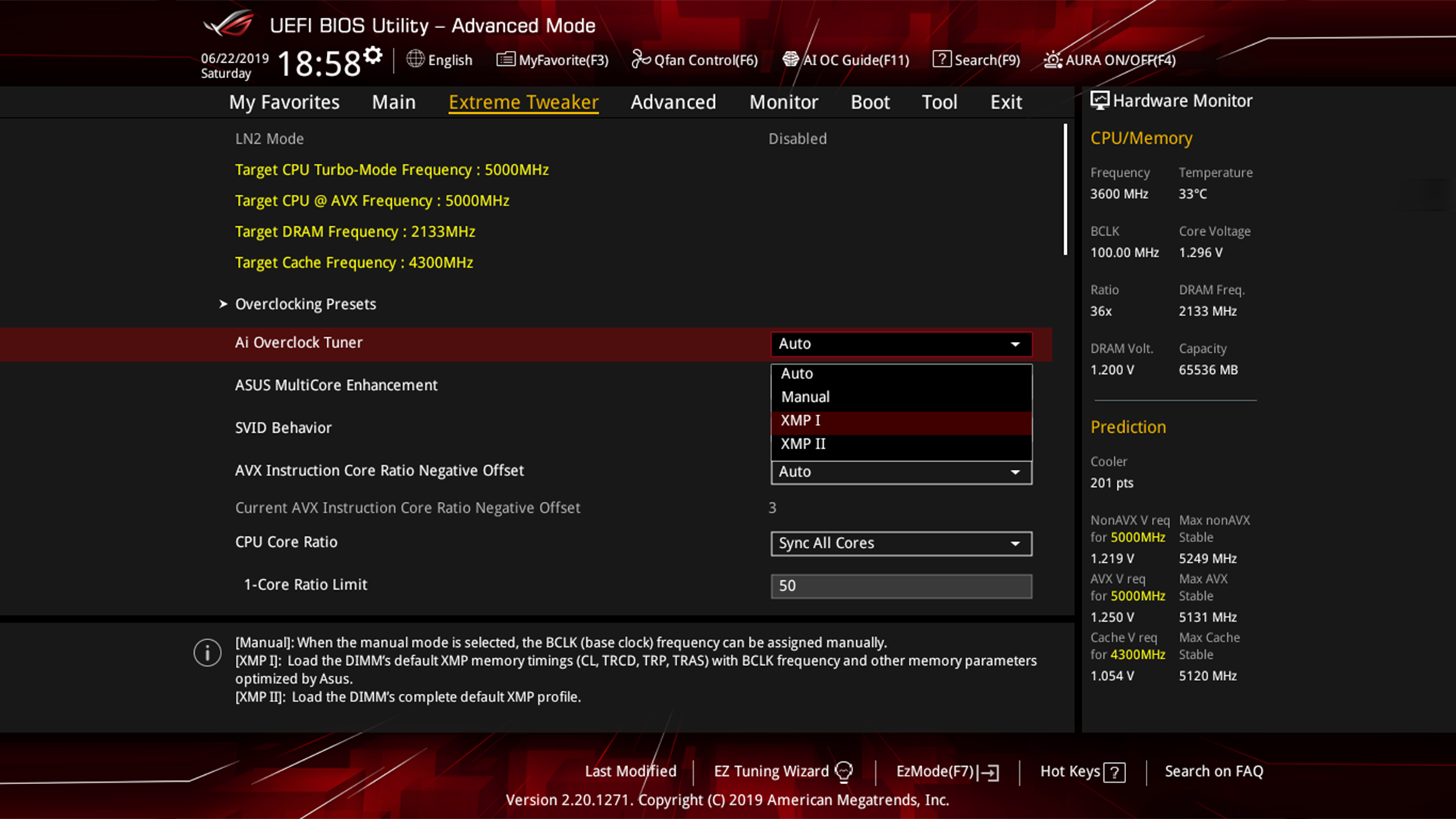
Intel bietet Ihnen die Möglichkeit, mit dem XMP-Profil zu übertakten. Um Ihren PC-RAM mit der XMP-Methode zu übertakten, gehen Sie folgendermaßen vor:
- Installieren und öffnen Sie CPU-Z auf Ihrem PC.
- Notieren Sie sich die DRAM-Frequenz und die Timings zusammen mit den Timing-Tabellen auf der Registerkarte SPD.
- Starten Sie Ihren PC neu und rufen Sie den BIOS-Modus auf .
- Nach dem Aufrufen des BIOS gehen Sie je nach Motherboard zur Option AI Tweaker / Extreme Tweaker / DOCP .
- Wählen Sie das richtige XMP-Profil , das den beworbenen Spezifikationen Ihres Arbeitsspeichers entspricht.
- Nachdem Sie die erforderlichen Änderungen im BIOS vorgenommen haben, speichern Sie die Änderungen und starten Sie Ihren PC neu.
- Führen Sie nach dem Neustart des PCs Stresstests durch, um seine Stabilität zu überprüfen.
- Wenn die Dinge nicht gut laufen, nehmen Sie die erforderlichen Änderungen im BIOS vor und führen Sie einen erneuten Stresstest durch.
Wenn das System stabil ist, haben Sie die Übertaktung Ihres Arbeitsspeichers mit XMP erreicht.
2. Verwenden manueller Einstellungen zum Übertakten des RAM
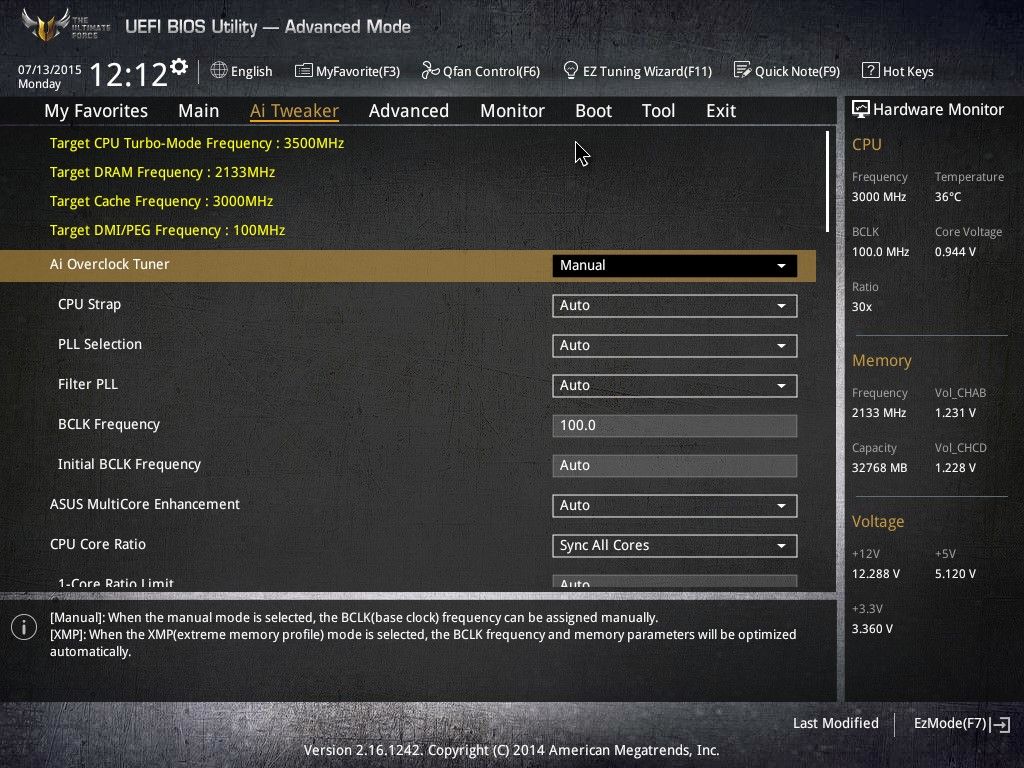
Wenn Sie die obigen Schritte befolgen, erhalten Sie eine gute Vorstellung davon, wo das System stabil ist. Vielleicht möchten Sie die richtigen Timings, Frequenzen und Geschwindigkeiten aufschreiben. Bei dieser Methode erhöhen wir die Spannung des RAM, was zu einer besseren RAM-Leistung führt.
Wenn Sie die manuellen Einstellungen zum Übertakten Ihres Arbeitsspeichers nutzen möchten, gehen Sie folgendermaßen vor:
- Starten Sie Ihr System im BIOS neu und navigieren Sie zu AI Tweaker oder den entsprechenden Einstellungen Ihres BIOS, wie oben erwähnt.
- Anstatt ein XMP-Profil auszuwählen, wählen Sie die Manuellen Einstellungen . Dadurch werden zusätzliche Einstellungen für Sie freigeschaltet.
- Sie sollten langsam beginnen, die DRAM-Spannung in Schritten von 0,015 V zu erhöhen. Erhöhen Sie auf ähnliche Weise die Spannungen von CPU VCCIO und CPU System Agent in 0,05-V-Schritten. HINWEIS : Stellen Sie sicher, dass Sie sie nicht übertreiben; es kann dazu führen, dass Ihre Komponenten ausfallen.
- Überprüfen Sie bei DRAM-Timings die Timings, die Sie beim Durchführen der XMP-Übertaktung notiert haben.
- Nachdem Sie die erforderlichen Änderungen im BIOS vorgenommen haben, speichern Sie die Änderungen und starten Sie Ihren PC neu.
- Führen Sie nach dem Neustart des PCs Stresstests durch, um seine Stabilität zu überprüfen.
Wenn die Dinge nicht gut laufen, nehmen Sie die erforderlichen Änderungen im BIOS vor und führen Sie einen erneuten Stresstest durch. Für den Fall, dass Ihr System stabil ist, haben Sie Ihren Arbeitsspeicher erfolgreich übertaktet.
Sollten Sie Ihren Arbeitsspeicher übertakten?
RAM ist für jedes System notwendig. Jedes Programm auf Ihrem PC verwendet eine bestimmte Menge an RAM, um schneller zu booten und im Hintergrund zu laufen. Und hier zeigt sich der eigentliche Anwendungsfall von schnellerem RAM. Es sind nicht immer CPU und GPU, die die Leistung Ihres PCs verbessern: Es ist auch die RAM-Geschwindigkeit Ihres PCs, die zu einer besseren Leistung führt.
Als normaler Benutzer sehen Sie die Ergebnisse vielleicht nicht, aber wenn Sie derjenige sind, dessen Arbeit stark auf RAM angewiesen ist, dann ist Übertakten eine gute Option für Sie. Abgesehen von diesen Umständen werden Sie als Gamer den tatsächlichen Effekt eines übertakteten RAM sehen. Die Framerate deiner Spiele erhöht sich drastisch und könnte dein Gameplay verbessern.
Ist das Übertakten des Arbeitsspeichers schlecht für Ihren PC?
Technisch gesehen ist das Übertakten des RAM nicht schlecht für Ihren PC, wenn Sie es bis an die tatsächlichen Grenzen des RAM tun. Wenn Sie die GPU oder CPU übertakten, müssen Sie sich um die Geräuschentwicklung und die Kapazität des Kühlers für solche Taktraten sorgen. Dies ist jedoch beim Übertakten des RAM nicht der Fall.
Das Übertakten eines RAM, auch bei falschen Frequenzen, führt höchstens zu einem Fehler. Später müssen Sie die Frequenzen oder Spannungen optimieren, um den RAM zu stabilisieren. Es gibt keine Überhitzungsprobleme, Sie müssen sich also keine Sorgen machen.
Aber dies auf einem Laptop zu tun, ist ein bisschen riskant. Vielleicht möchten Sie nach der CMOS-Reset-Option suchen, damit Sie Ihre BIOS-Einstellungen zurücksetzen können, wenn etwas schief geht.
PC-RAM übertakten: Erfolg
So können Sie den Arbeitsspeicher Ihres PCs übertakten. Aber denken Sie immer daran, dass Sie, auch wenn es risikofrei ist, einen Backup-RAM haben müssen, falls etwas schief geht. Wir empfehlen Ihnen, Ihren Arbeitsspeicher nur dann zu übertakten, wenn Ihre Arbeit viel Arbeitsspeicher beansprucht, z. B. Video-/Grafikbearbeitung, Spiele usw.
Die Methode zum Übertakten des RAM ist von Hersteller zu Hersteller unterschiedlich. Recherchieren Sie also ausgiebig, bevor Sie den Arbeitsspeicher Ihres PCs übertakten. Wenn Sie Angst haben, Ihren RAM zu übertakten, können Sie in jedem Online-Shop einen übertakteten RAM erhalten.
